Win10進(jìn)入系統(tǒng)前黑屏一會(huì)怎么解決?詳細(xì)的解決方法介紹
我們?cè)诮o自己的電腦安裝了win10操作系統(tǒng)或者是購(gòu)買(mǎi)了預(yù)裝了win10系統(tǒng)電腦之后,有的小伙伴就會(huì)遇到電腦在開(kāi)機(jī)之后的的一段時(shí)間內(nèi)出現(xiàn)黑屏的情況。這種問(wèn)題該如何解決呢?和小編一起來(lái)看看吧!
方法一:
1、在搜索框中輸入“控制面板”,點(diǎn)擊運(yùn)行;
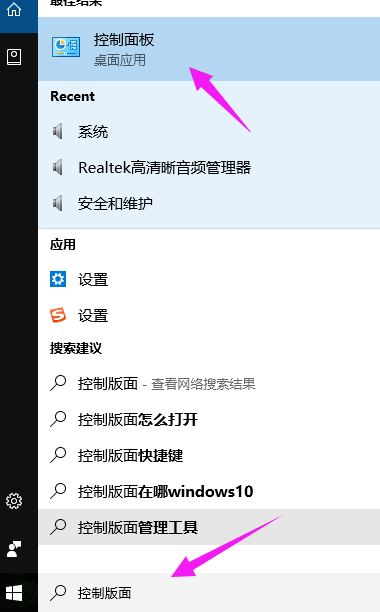
2、點(diǎn)擊進(jìn)入“硬件和聲音”;
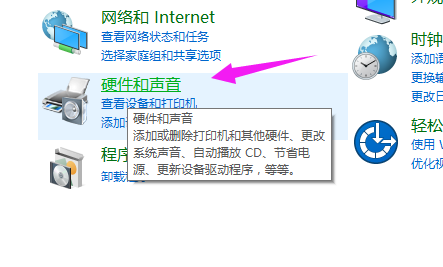
3、在“電源選項(xiàng)”下,點(diǎn)擊“更改電源按鈕的功能”;
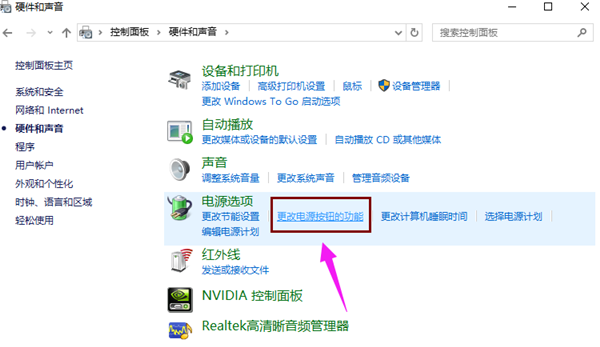
4、點(diǎn)擊“更改當(dāng)前不可用的設(shè)置”;
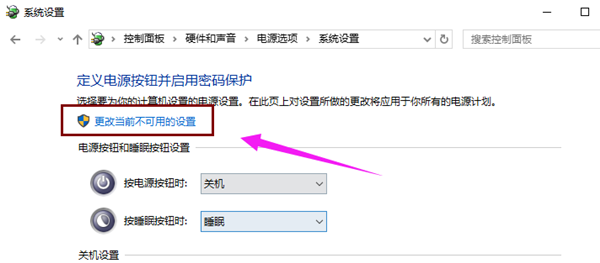
5、清除勾選“啟用快速啟動(dòng)(推薦)”項(xiàng),點(diǎn)擊“保存修改”按鈕完成設(shè)置。
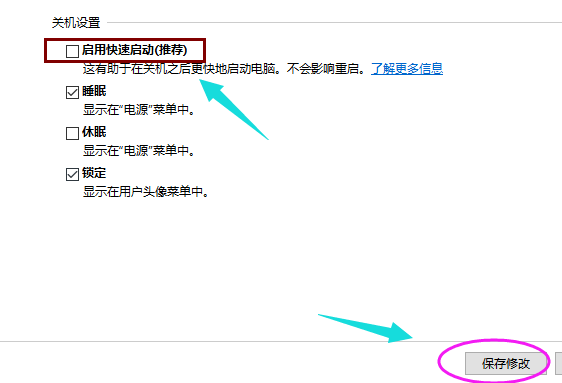
方法二:
1、按“win+R”鍵,打開(kāi)運(yùn)行,輸入“msconfig”并按回車(chē),輸入“msconfig”并按回車(chē);
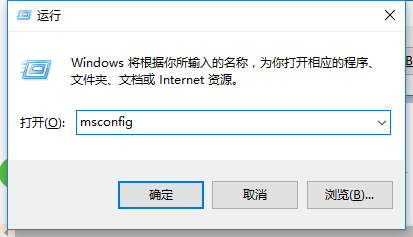
2、切換到“常規(guī)”選項(xiàng)卡,勾選“有選擇的啟動(dòng)”項(xiàng),同時(shí)勾選“加載系統(tǒng)服務(wù)”和“加載啟動(dòng)項(xiàng)”。
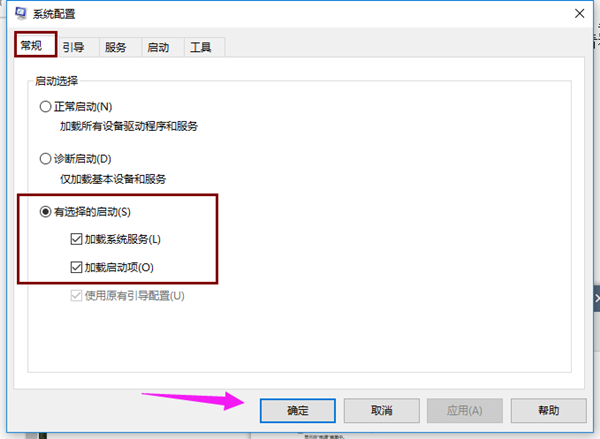
3、切換到“引導(dǎo)”選項(xiàng)卡,將“超時(shí)”設(shè)置為“3”秒,點(diǎn)擊“高級(jí)選項(xiàng)”按鈕。
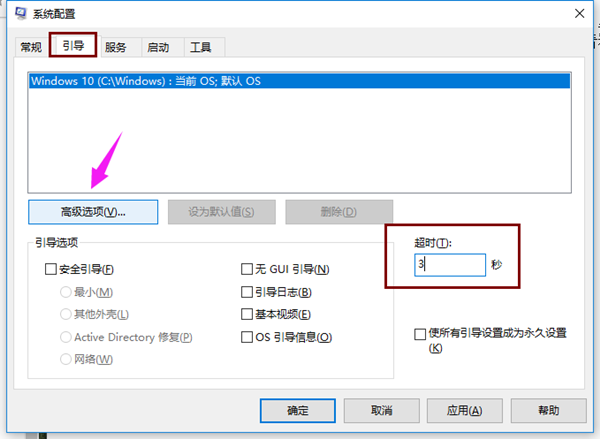
4、勾選“處理器個(gè)數(shù)”,將“處理器個(gè)數(shù)”設(shè)置為“2”。點(diǎn)擊“確定”保存。
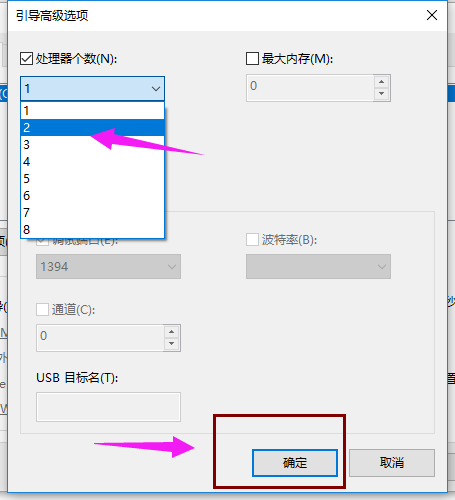
方法三:
如果以上方法都不可以解決問(wèn)題,可以嘗試重裝系統(tǒng),小編(推薦好吧啦網(wǎng)U盤(pán)啟動(dòng)工具)。直接使用傻瓜式裝機(jī),上手簡(jiǎn)單。
1、插入U(xiǎn)盤(pán),運(yùn)行安裝下載好的好吧啦網(wǎng)U盤(pán)制作工具,如下圖:
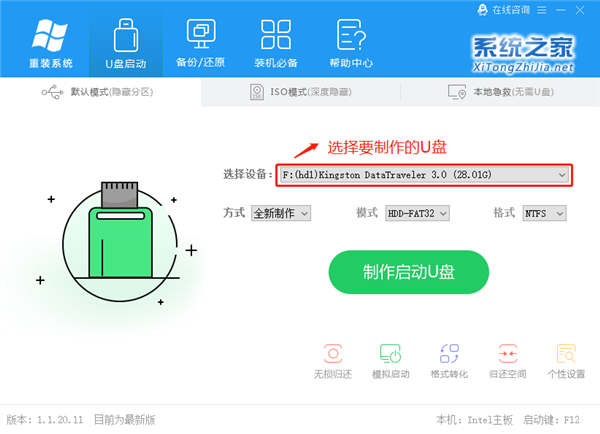
2、點(diǎn)擊制作啟動(dòng)U盤(pán)之后,彈出提示信息框,詢(xún)問(wèn)在操作的時(shí)候會(huì)將U盤(pán)上的所有數(shù)據(jù)全部清除,有重要數(shù)據(jù)的請(qǐng)?jiān)诓僮髑皞浞荨@^續(xù)一鍵制作USB啟動(dòng)盤(pán)點(diǎn)擊確定,退出點(diǎn)擊取消,在這里選擇點(diǎn)擊確定,如下圖:
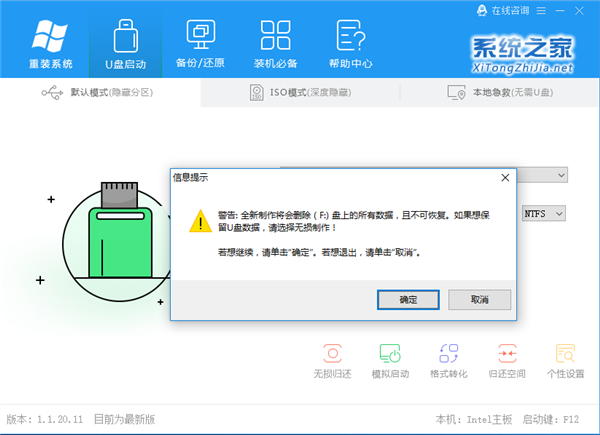
3、點(diǎn)擊確定后,U盤(pán)啟動(dòng)制作工具需要下載一些組件到U盤(pán)上才能正常運(yùn)行,等待,如下圖:
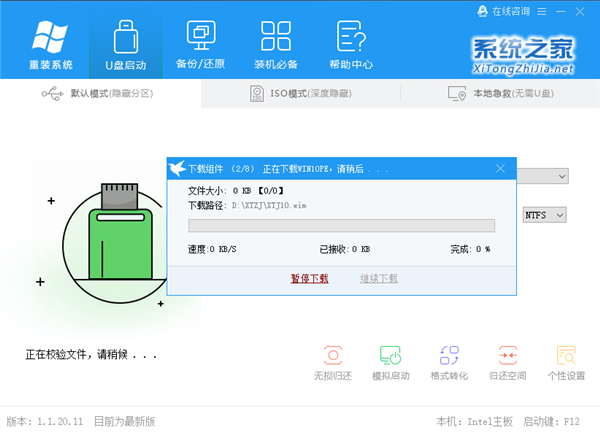
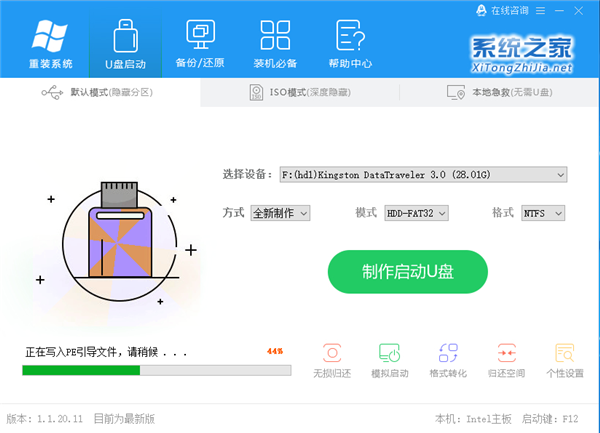
4、彈出提示信息,制作好吧啦網(wǎng)啟動(dòng)u盤(pán)完成(要用“電腦模擬器測(cè)試U盤(pán)的啟動(dòng)情況嗎?”,點(diǎn)擊確定!)
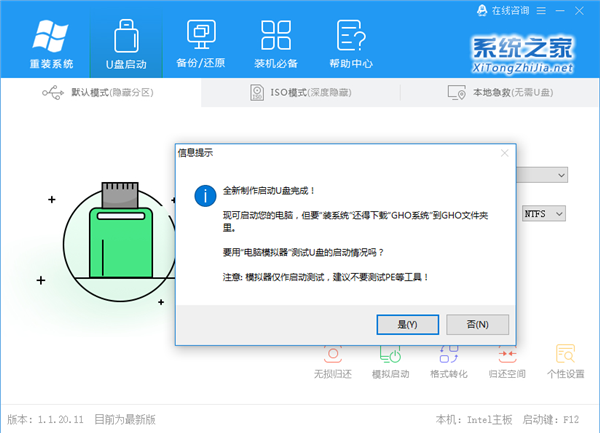
PS:制作完成,彈出:僅作U盤(pán)啟動(dòng)菜單測(cè)試,不建議測(cè)試PE等工具溫馨提示,一般用戶可以忽視!
相關(guān)文章:
1. Win10 1909禁止生成“系統(tǒng)錯(cuò)誤內(nèi)存轉(zhuǎn)儲(chǔ)文件”怎么設(shè)置?Win10專(zhuān)業(yè)版禁止生成系統(tǒng)錯(cuò)誤內(nèi)存轉(zhuǎn)儲(chǔ)文件方法簡(jiǎn)述2. 教你如何使用兩行代碼激活Windows系統(tǒng)3. 請(qǐng)盡快升級(jí): Ubuntu 18.04 LTS 和 Linux Mint 19.x 發(fā)行版將于 4 月停止支持4. mac文本怎么添加快捷短語(yǔ)? mac電腦添加快捷文本短語(yǔ)的技巧5. 微軟規(guī)劃提升 Win10 / Win11圖形和音頻驅(qū)動(dòng)質(zhì)量6. Win7檢測(cè)硬盤(pán)提示ultra dma crc錯(cuò)誤計(jì)數(shù)怎么辦7. 如何數(shù)字權(quán)利激活Win11系統(tǒng)?Windows11數(shù)字權(quán)利激活教程8. Win10如何預(yù)防勒索病毒 Win10預(yù)防勒索病毒操作方法10. Win7怎么刪除局域網(wǎng)共享文件訪問(wèn)密碼

 網(wǎng)公網(wǎng)安備
網(wǎng)公網(wǎng)安備